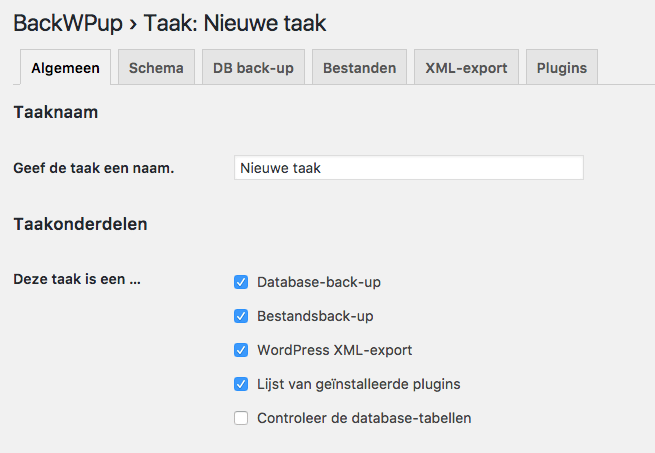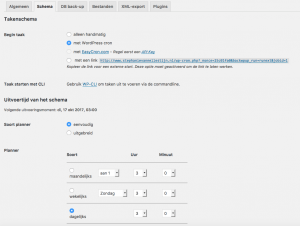Het regelmatig maken van een back-up is essentieel voor elke WordPress/WooCommerce website en zou onderdeel van je vaste routine moeten zijn. Voordat je nieuwe plug-ins installeert of een grote WordPress core update uitvoert, dien je altijd een back-up te maken. Er zijn hiervoor diverse plug-ins die dit mogelijk maken. Ik laat je enkele opties zien van gratis plug-ins. Er zijn natuurlijk ook diverse betaalde mogelijkheden, maar naar mijn mening kun je prima af met een gratis plug-in.
BackWPup
Het eerste wat je moet doen is het installeren en activeren van de BackWPup plug-in. Bij activering zal de plug-in een welkomstpagina weergeven met wat informatie. Je ziet ook een nieuw BackWPup menu item.
Back-up taken maken met BackWPup
Klik op Nieuwe taak toevoegen om een geautomatiseerde back-up voor je WordPress website te maken. Geef in het tabblad Algemeen een naam voor deze taak op. Deze naam wordt intern gebruikt en helpt je de back-up te herkennen. Selecteer in het gedeelte Taakonderdelen het type taken dat je wilt uitvoeren. Beschikbare taken omvatten database back-up, bestandsback-up, WordPress XML export, lijst van geïnstalleerde plug-ins en controleer database tabellen. Als je gewoon een back-up wilt maken van je website, dan kun je alle opties selecteren, behalve het controleren van database tabellen.
Kies bij het maken van een back-upbestand creëren een archiefnaam. Je kunt hier een zip archief, tar, tar gzip of tar bzip2 kiezen als je dat wilt. Hieronder zie je de vraag waar je back-up opgeslagen moet worden. BackWPup biedt meerdere opties om je back-upbestanden op te slaan. Het kan back-upbestand op je server opslaan, versturen via e-mail, back-up naar FTP, back-up naar Dropbox, Amazon S3, Windows Azure, Rackspace en Sugarsync. Wat je ook doet, sla de back-ups niet op je server op. Mijn advies is een verbinding met Dropbox te maken voor je back-ups.
Schema automatische back-up in WordPress met BackWPup
Klik op het tabblad Schema en kies hoe vaak je back-ups wilt maken. Je kunt back-ups maandelijks, wekelijks of dagelijks plannen door de optie WordPress Cron te kiezen. Je kunt ook kiezen voor het handmatig uitvoeren van de back-uptaak, zodat je op de back-up van je site kunt maken wanneer je wilt. Mijn advies is een wekelijkse of maandelijkse back-up in te plannen via WordPress Cron.
Wat ga je precies back-uppen?
Klik op het tabblad DB Backup om te selecteren welke tabellen je wilt opnemen in de back-up. Soms maken WordPress plug-ins hun eigen tabellen in je database, meestal zijn deze gegevens niet van cruciaal belang en heb je deze misschien niet nodig. Als je deze tabbladen uitvinkt, wordt de grootte van de back-up verminderd. Maar bij twijfel, houd je het beste alle tabellen geselecteerd.
Op het tabblad Bestanden kun je selecteren welke mappen en bestanden je wilt opnemen in de back-uptaak. We raden je aan om geen back-up te maken van de core WordPress-bestanden. In plaats daarvan vink je alleen je wp-content / uploads-map aan.
Back-up naar Dropbox
Afhankelijk van je gekozen bestemming van de back-uptaak verschijnt er een nieuw tabblad. In ons geval staat hier Aan: Dropbox. Je start hier met het authenticeren met je Dropbox account en bepalen hoe de toegang tot het dropbox account moet worden geregeld. Ook kun je hier vaststellen in welke Dropbox map de back-up moet komen te staan.
Een andere optie voor het automatisch maken van je WordPress back-ups is Updraft Plus. Met meer dan 1 miljoen downloads is dit ook een zeer goede back-up plugin. Kies jij echter liever voor een plug-in die ook support biedt en bijvoorbeeld extra opties als het scannen van je back-up op Malware, dan zou je kunnen kijken naar betaalde versies als BackupBuddy of Vaultpress.
Regelmatig back-ups laten maken
Voor diverse klanten beheren wij de WordPress/WooCommerce website en voeren hiervoor maandelijks een ronde met updates en back-up uit. Dit betekent dat je altijd kunt terugvallen op een back-up als dat nodig is. En geloof mij, dit komt altijd op een onverwacht moment… (jaja, ervaring). Bovendien is het updaten van de plug-ins op je website gewoon heel belangrijk voor veiligheid en zekerheid van een stabiele website.
Wil jij meer informatie over het regelmatig laten maken van back-ups en updates installaties? Neem dan even contact op met Innonet. Vanaf €10 per maand kun je al een abonnement bij ons afsluiten.

Stephanie van Nellestijn heeft op 1 augustus 2000 INNONET opgericht. Sindsdien heeft Stephanie zich gericht op het realiseren van websites en webwinkels voor het MKB. De afgelopen jaren heeft Stephanie zich tevens gespecialiseerd in het optimaliseren van websites voor zoekmachines. Dankzij de jarenlange ervaring van Stephanie kan zij bedrijven een mooi online visitekaartje geven dat goed vindbaar is.